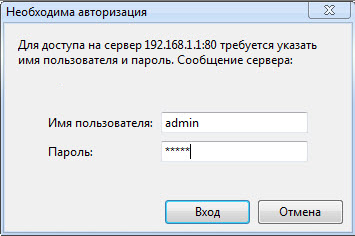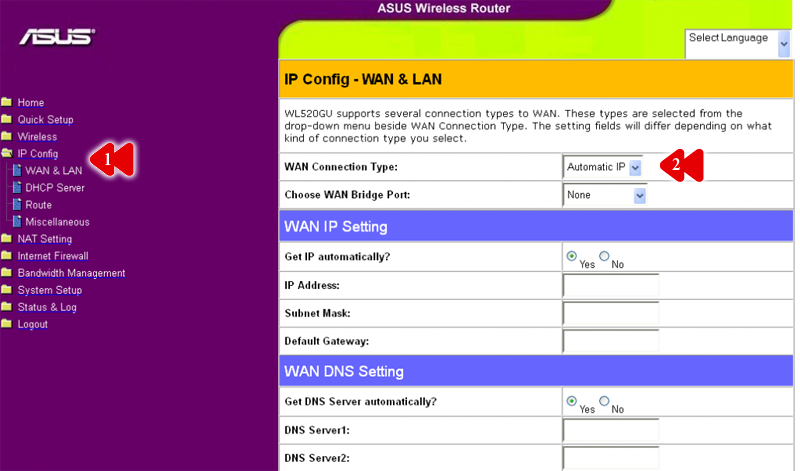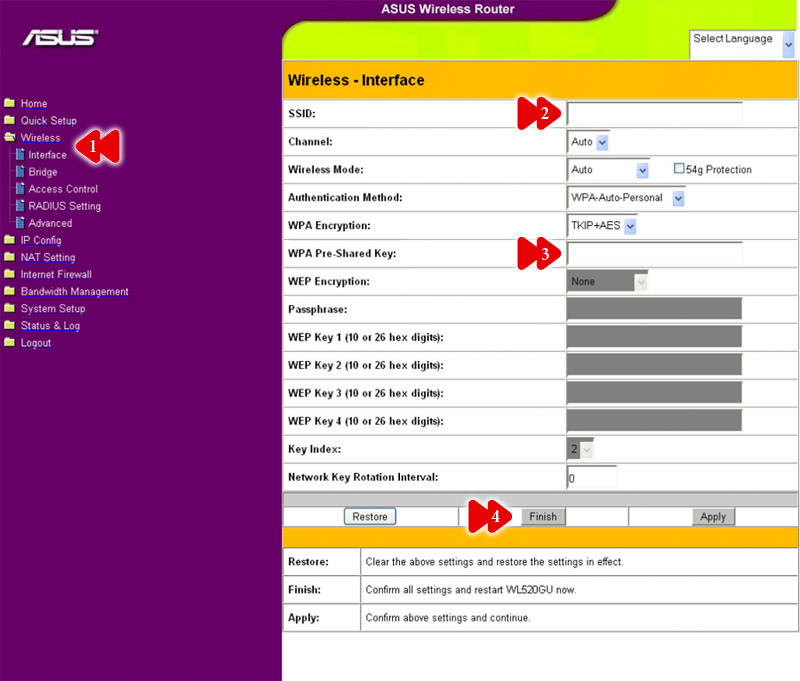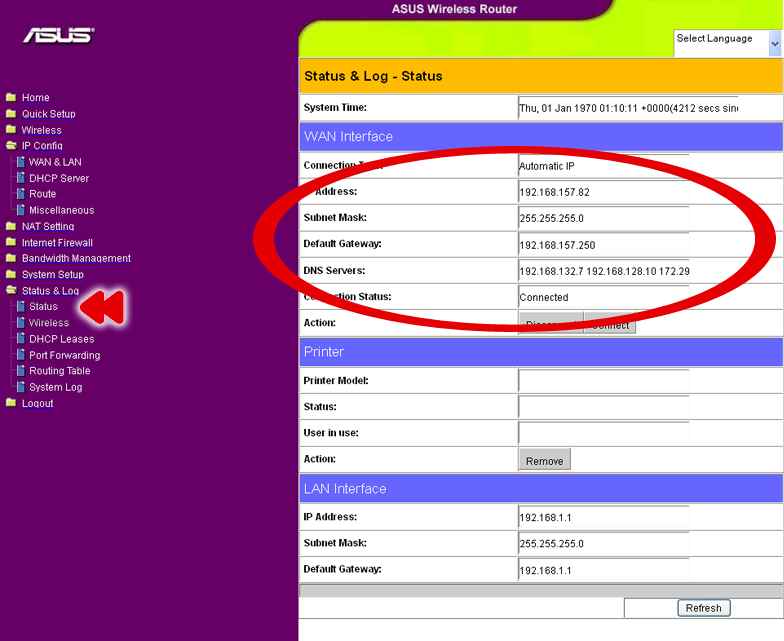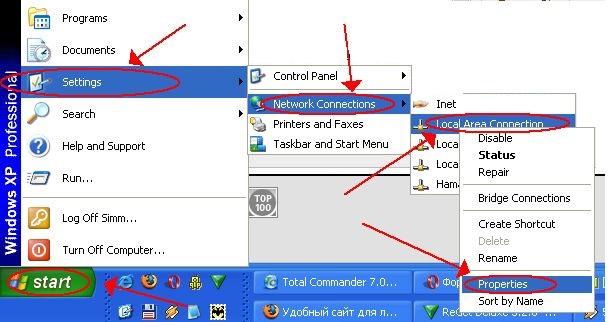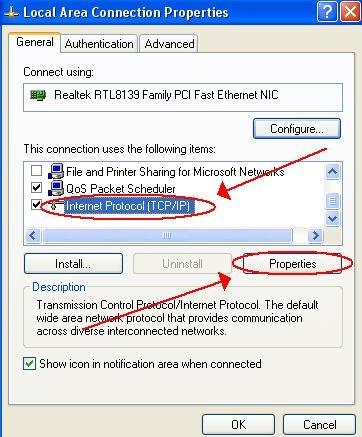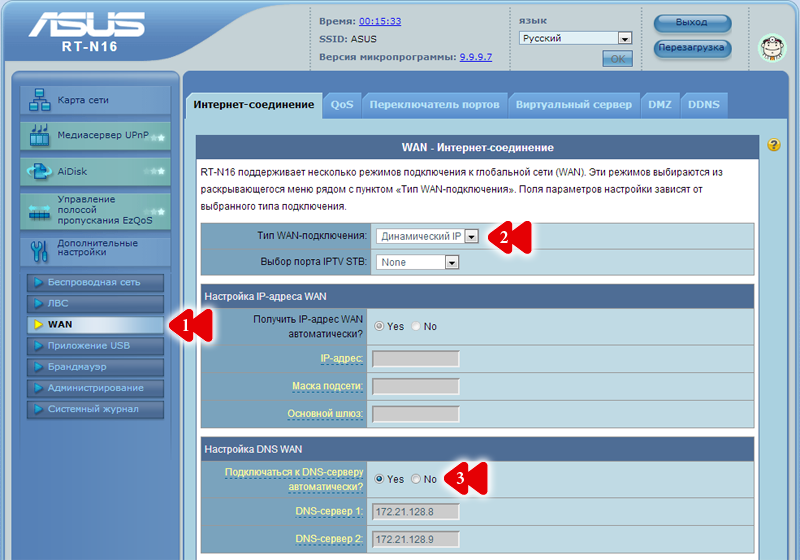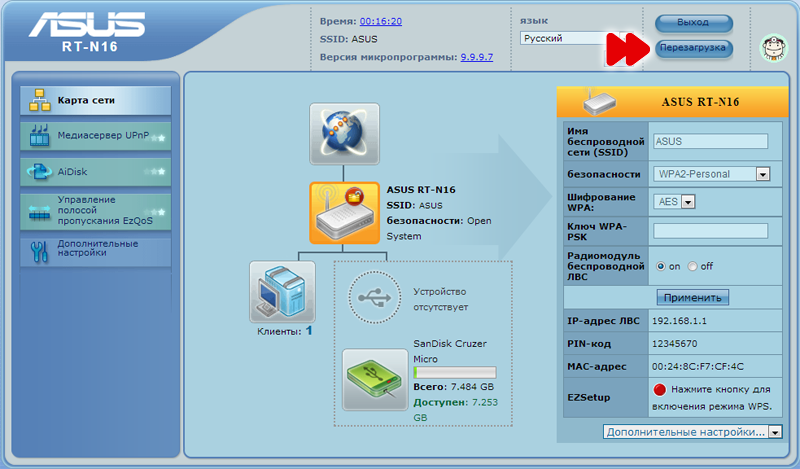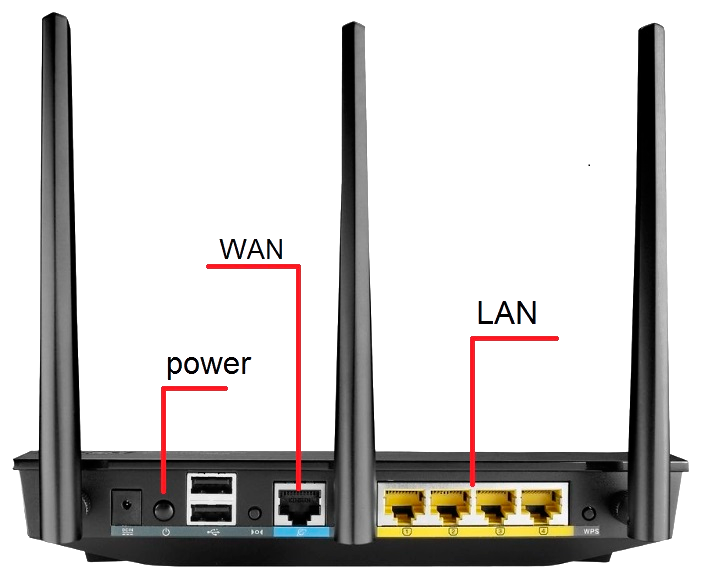Горячая линия Asus
Пользователи Asus могут воспользоваться единым номером технической поддержки и получить квалифицированную консультацию по вопросам работы компании и выпускаемой продукции.
- Телефон горячей линии
- Что можно выяснить по телефону?
- Другие способы связи
- Компетентность операторов и время ожидания
Телефон горячей линии
88001002787 – бесплатный номер телефона горячей линии Asus. Звонить по нему можно по рабочим дням с девяти утра до шести часов вечера по московскому времени. Для осуществления звонков можно использовать как стационарные телефоны, так и мобильные устройства.
+7 (495) 2311999 – телефон горячей линии для звонков из города Москва, по которому клиенты компании могут получить консультативную помощь в плане предоставляемых услуг. Оплата звонков по данному номеру контактного центра начисляется в рамках тарифного плана оператора связи.
Что можно выяснить по телефону?
Единый номер горячей линии Asus помогает в решении вопросов, связанных с покупкой и использованием продукции, а также в сложных нестандартных ситуациях, имеющих отношение к технике и электронике, а также к сервисам компании.
Краткий список основных вопросов, которые можно решить при помощи горячей линии контактного центра:
- Вопросы, связанные с функционалом сервисных центров;
- Задержка или отказ в ремонте приобретенной техники;
- Неквалифицированный ремонт;
- Некорректное поведение менеджеров сервисных центров и пр.
Другие способы связи
Если вы приобрели продукцию Asus, то позвонив по номеру горячей линии 88001002787, вы можете получить консультативную помощь квалифицированных операторов. Кроме этого, для удобства клиентов, в компании предусмотрен ряд альтернативных способов связи. К примеру, можно воспользоваться эксклюзивной службой поддержки, которая функционирует круглосуточно и без выходных.
Также на сайте компании клиенты могут отправить запрос в Службу Технической Поддержки. Специалисты компании оперативно ответят (в течение 48 часов) на все вопросы, связанные с покупкой любого типа оборудования, а также с его функционалом. Стоит отметить, что отправляя запросы в техническую поддержку, связанные с приобретением устройств, необходимо в специальном поле «серийный номер» указать слово «покупка».
Кроме того, контакт с сервисным центром можно осуществлять посредством специального мобильного приложения. С его помощью вы можете приобретать товар в Интернете, оформив быструю доставку, а можете при необходимости воспользоваться службой поддержки клиентов. Специалисты службы доступны пользователям в любое время, помогая им в решении проблем в процессе личного общения.
Компетентность операторов и время ожидания
Операторы горячей линии Asus – специалисты высокого уровня, в совершенстве владеющие всей необходимой информацией. Они проводят консультативную работу с клиентами в простой и доступной форме. Время ожидания минимальное.
Техническая поддержка ASUS: горячая линия техподдержки АСУС в России и Москве
Компания АСУС для своих клиентов организовала горячую линию техподдержки, каждый покупатель сможет позвонить по указанному номеру и получить информацию на любой интересующий вопрос, касающийся продукции ASUS, ее непосредственной работе, а также проконсультироваться со специалистами технической поддержки по вопросам функционирования устройств.
Пользователи Asus могут воспользоваться единым номером технической поддержки и получить квалифицированную консультацию по вопросам работы компании и выпускаемой продукции. Для осуществления звонков можно использовать как стационарные телефоны, так и мобильные устройства.
Также на сайте компании клиенты могут отправить запрос в Службу Технической Поддержки. Специалисты компании оперативно ответят (в течение 48 часов) на все вопросы, связанные с покупкой любого типа оборудования, а также с его функционалом.
Горячая линия службы поддержки АСУС в России
Номер бесплатной линии службы поддержки для клиентов АСУС:
Звонок в компанию ASUS с любого мобильного или стационарного телефона в пределах России не требует оплаты.
Служба поддержки клиентов принимает звонки без выходных с 10:00 до 18:00. Время Московское.
Номер телефона службы техподдержки АСУС для звонков из города Москвы:
Звонки на номер контактного центра оплачиваются по тарифам оператора связи.
Горячая линия Asus, как написать в службу поддержки
В этой статье выясним, как работает горячая линия «Асус», по каким номерам могут дозвониться пользователи? Как быть с электронными обращениями, в каких вопросах смогут помочь специалисты техподдержки?
О компании
AsusTek Computer Inc. кратко ASUS — один из крупнейших в мире производителей электронной техники, такого рода, как ПК, ноутбуки, планшеты, смартфоны, устройства для передачи интернета, «железо» для ПК и т.д. Если вы владеете какой-то техникой этого бренда, скорей всего приходилось сталкиваться со сложностями при использовании.
Чтобы клиенты не оставались наедине со своими проблемами, в компании предусмотрели работу контакт-центра, обратившись в который клиенты могут получить консультацию.
Как написать в службу поддержки Asus?
Когда пользователи сталкиваются с проблемами при использовании гаджетов, для них важно получить оперативную помощь сотрудников техподдержки. Специалисты компании готовы ответить на любые общие, технические вопросы, как в электронном режиме, так и по горячей линии.
В России у Asus сильно развита служба поддержки, в задачи которой входит консультирование пользователей, помощь в настройке, установке приложений и т.д.
Если остались вопросы и после изучения официального сайта, рекомендуем воспользоваться одним из следующих способов для связи с техподдержкой:
- Форма на сайте — https://www.asus.com/support/Product/ContactUs/Services/QuestionForm .
- Чат на сайте, кликните по соответствующей вкладке (операторы отвечают в реальном времени).
- Написать через социальную сеть — ВКонтакте .
Оставляйте развернутые обращения, тогда техподдержке будет проще ответить на запросы и помочь в решении любых сложностей.
Сервисные центры
Тогда следует обратиться к официальным представителям компании в своем населенном пункте.
Какой телефон горячей линии Asus?
Не всегда удается уладить вопрос в электронном виде, часть обращений клиентов требует незамедлительного вмешательства операторов call-центра.
В России, как и в других странах, действует единый телефон горячей линии для связи. В нашей стране дозвониться можно по номеру — 8 800 100 27 87. Номер телефона 8800 бесплатный для обращений со всех сотовых, стационарных устройств.
Дополнительно можно найти региональные номера, например, в Москве дозвониться в компанию можно по горячей линии — +7 (495) 231 19 99.
Адреса на карте
Адреса, телефоны и режим работы фирменных магазинов Asus можно посмотреть на Яндекс Картах.
Для каких случаев предназначена горячая линия?
Помощь специалистов техподдержки может понадобиться в различных ситуациях:
- Настройка устройств.
- Поиск комплектующих.
- Установка обновлений.
- Исправление ошибок.
- Ремонт, восстановление.
Оставляйте рекомендации, отзывы, жалобы на работу сервисов, качество услуг, действия отдельных сотрудников.
В каком случае поддержка не сможет помочь?
Поддержка не в состоянии помочь пользователям, если их вопросы не связаны с деятельностью компании.
Адресуйте в техподдержку только запросы, связанные с устройствами «Асус» и их комплектующими.
Отказ в помощи последует и по другим причинам, например, если клиент будет использовать оскорбительные, ненормативные выражения в адрес персонала.
Как написать жалобу?
Оставить жалобу на работу системы, качество услуг, действия сотрудников, качество товаров можно несколькими способами:
Жалобы можно оставить и в социальных сетях, но для этого потребуется написать комментарий в соответствующем подразделе. Если появились претензии в отношении компании, сообщить о них можно и через call-центр.
Другие способы связи
Есть и альтернативные способы связи, к ним относятся социальные сети:
Оставляйте сообщения в сообществах, читайте новости, делитесь впечатлениями.
Время работы
Режим работы контакт-центра, ежедневно, по будням в период с 09:00 до 21:00.
 |  |  |
1. Общие рекомендации
Желательно использовать новый роутер.
Если роутер использовался ранее с другим провайдером, необходимо произвести сброс настроек до заводских. Это можно сделать следующим образом.
1. Подключите роутер к электросети кабелем питания.
2. Найдите на роутере кнопку «reset», она находится на задней панели корпуса роутера.
Для предотвращения случайного нажатия кнопка сделана маленького размера. Вам следует нажать её каким-нибудь тонким предметом и держать зажатой 10-15 секунд, после чего дождаться перезагрузки роутера.
Вызвать специалиста для настройки вы можете по телефону +7 (495) 981-45-71.
2. Подготавливаем роутер к работе
Для подключения роутера необходимо:
Подключить роутер к электросети кабелем питания.
Включить роутер нажатием кнопки Power на задней панели.
Соединить компьютер с роутером c помощью кабеля, который идёт в комплекте с роутером (патч-кордом).
Один конец патч-корда подключается в сетевую карточку компьютера, другой следует подсоединить в один из трёх разъемов (портов LAN) на задней панели роутера. Кабель c интернетом, который заходит в квартиру, подключаем в единственный разъем (порт WAN).
3. Настройка роутера
1. Откройте любой браузер (Internet Explorer, Chrome и пр.) и в адресной строке введите http://192.168.1.1 .
В появившемся окне в полях «Имя пользователя» и «Пароль» введите admin. После этого нажмите кнопку «Вход».
2. Откроется страница настроек.
Нажмите на меню «IP Config» в левом столбце и в выпадающем списке выберите категорию «WAN & LAN».
В строке «Wan connection type:» выберите значение «Automatic IP». Убедитесь, что в cтроках «Get IP automatically?» и «Get DNS server automatically?» точка стояла на опции «Yes».
Нажимаем на кнопку «Apply» внизу страницы.
3. Теперь переходим к настройкам Wi-Fi.
Нажмите на пункт «Wireless» и выберите категорию «Interface».
В строке «SSID» вводим имя беспроводной сети, в строке «Authentification method» выберите «WPA-Auto-Personal». а в строке «WPA Pre-shared key» впишите пароль на беспроводную сеть. Имя не должно содержать русских букв, лучше всего использовать латинские символы и цифры.
Нажмиаем на кнопку «Finish» внизу страницы.
Роутер перезагрузится, после этого настройки вступят в силу.
4. В меню «Status & Log» — «Status» можно посмотреть настройки, которые получил роутер.
Настройка роутера закончена.
Привязка физического адреса устройства к IP-адресу
После подключения нового устройства необходимо привязать физический адрес роутера к ip-адресу, выданному RiNet.
Это можно сделать в личном кабинете RiNet во вкладке «настройка доступа» или позвонить по телефону +7 (495) 981-45-71 в службу технической поддержки и сообщить им WAN MAC-адрес роутера.
WAN MAC-адрес роутера можно посмотреть на наклейке, приклеенной на нижней панели роутера.
Без привязки физического адреса устройства к IP-адресу доступа к интернету не будет!
4. Информация при неисправностях
Проверьте, включён ли роутер в сеть, подключен ли кабель с входящим интернетом в порт WAN на роутере.
Возможно, зажат неправильный MAC-адрес (см. пункт 3.2 и 3.3).
Проверьте настройки на компьютере:
Для выполнения следующих действий необходимо зайти в «Пуск»->»Настройка»->»Сетевые подключения»->»Подключение по локальной сети» нажимаем на него правой кнопкой мыши и выбираем»Свойства»
В открывшемся окне выбираем «IP адрес выдается автоматически»
Возможно, интернет что-то блокирует. Попробуйте временно отключить антивирус. Проверьте, не введены ли настройки proxy в браузере.
Если роутер настроен по инструкции, но устройства к WI-FI сети не подключаются или интернет работает медленно.
Некоторые устройства (к примеру смартфон привезённый из-за границы) могут нестабильно работать, так как некоторые разрешённые у нас частоты вещания роутера за границей запрещены. При возникновении такой неполадки заходим во вкладку «Сеть WI-FI» и меняем канал роутера (channel) с auto на выбранный вручную (с первого по одиннадцатый).
Если роутер вещает на «забитой» внешними помехами частоте, то интернет может пропадать или работать медленно. Для этого также меняем канал на роутере.
Старые ноутбуки или устройства с устаревшими драйверами не умеют работать с шифрованием WPA2. В этом случае можно попробовать изменить шифрование на WPA или WEP (см. пункт 3.4)
Если не получается решить проблему самостоятельно, вы можете позвонить в техническую поддержку или вызвать мастера по настройке оборудования по телефону +7 (495) 981-45-71.
5. Проброс портов
Проброс портов — это технология, которая позволяет обращаться из Интернета к компьютеру во внутренней сети за маршрутизатором, использующим NAT (NAPT). Доступ осуществляется при помощи перенаправления трафика определенных портов с внешнего адреса маршрутизатора на адрес выбранного компьютера в локальной сети.
Такое перенаправление нужно если вы, к примеру, используете пиринговые сети, или хотите развернуть на локальном компьютере сервер с доступом из Интернет. Также перенаправление иногда требуется для многопользовательских игр.
Для настройки данной функции делаем следующее:
Заходим в пункт «NAT settings» во вкладку «Virtual server».
Нажимаем «Add» и создаем правило.
В поле «Протокол» можно указать протокол из списка предустановленных, который будет использован при пробросе порта (в нашем примере используется TCP/21 – Передача файлов (FTP)). При выборе в поле «Протокол» значения TCP или UDP вы можете в полях «Порты TCP/UDP» указать номер порта или диапазон портов.
В поле «Перенаправить» на адрес укажите IP-адрес устройства в локальной сети, на который осуществляется проброс порта.
6. Настройка IPTV
Для настройки IPTV на роутере Asus WL520gp нужно обновить прошивку роутера. Выбираем пункт слева «System setup» и переходим на вкладку «Firmware update».
В поле «New Firmware File» с помощью кнопки «Обзор» выбираем файл с заранее скаченной последней прошивкой роутера.
Скачать её можно с официального сайта компании Asus.
После этого нажимаем «Upload».
После перезагрузки прошивка роутера обновится.
1. Общие рекомендации
Желательно использовать новый роутер.
Если роутер использовался ранее с другим провайдером, необходимо произвести сброс настроек до заводских. Это можно сделать следующим образом.
1. Подключите роутер к электросети кабелем питания.
2. Найдите на роутере кнопку «reset», она находится на задней панели корпуса роутера.
Для предотвращения случайного нажатия кнопка сделана маленького размера. Вам следует нажать её каким-нибудь тонким предметом и держать зажатой 10-15 секунд, после чего дождаться перезагрузки роутера.
Вызвать специалиста для настройки вы можете по телефону +7 (495) 981-45-71.
2. Подготавливаем роутер к работе
Для подключения роутера необходимо:
Подключить роутер к электросети кабелем питания.
Включить роутер нажатием кнопки Power на задней панели.
Соединить компьютер с роутером c помощью кабеля, который идёт в комплекте с роутером (патч-кордом).
Один конец патч-корда подключается в сетевую карточку компьютера, другой следует подсоединить в один из трёх разъемов (портов LAN) на задней панели роутера. Кабель c интернетом, который заходит в квартиру, подключаем в единственный разъем (порт WAN).
3. Настройка роутера
1. Откройте любой браузер (Internet Explorer, Chrome и пр.) и в адресной строке введите http://192.168.1.1 .
В появившемся окне в полях «Имя пользователя» и «Пароль» введите admin. После этого нажмите кнопку «Вход».
2. Откроется страница настроек.
Нажмите на пункт «Дополнительные настройки» в левом меню и в выпадающем списке выберите категорию «WAN».
В строке «Тип WAN-подключения:» выставите значение «Динамический IP». Убедитесь, что в поле «Динамический IP» точка стоит на опции «Yes».
Нажимаем на кнопку «Применить» внизу страницы.
3. Теперь переходим к настройкам Wi-Fi.
Нажмите на пункт «Беспроводная сеть».
В строке «SSID» вводим имя беспроводной сети, в строке «Метод проверки подлинности» выберите «WPA2-Personal», а в строке «Предварительный ключ WPA» впишите пароль на беспроводную сеть.
Имя не должно содержать русских букв, лучше всего использовать латинские символы и цифры.
Нажмиаем на кнопку «Применить» внизу страницы.
4. Чтобы настройки применились, роутер необходимо перезагрузить. Для этого нажимаем кнопку «Перезагрузка».
Настройка роутера закончена.
Привязка физического адреса устройства к IP-адресу
После подключения нового устройства необходимо привязать физический адрес роутера к ip-адресу, выданному RiNet.
Это можно сделать в личном кабинете RiNet во вкладке «настройка доступа» или позвонить по телефону +7 (495) 981-45-71 в службу технической поддержки и сообщить им WAN MAC-адрес роутера.
WAN MAC-адрес роутера можно посмотреть на наклейке, приклеенной на нижней панели роутера.
Без привязки физического адреса устройства к IP-адресу доступа к интернету не будет!
4. Информация при неисправностях
Проверьте, включён ли роутер в сеть, подключен ли кабель с входящим интернетом в порт WAN на роутере.
Возможно, зажат неправильный MAC-адрес (см. пункт 3.2 и 3.3).
Проверьте настройки на компьютере:
Для выполнения следующих действий необходимо зайти в «Пуск»->»Настройка»->»Сетевые подключения»->»Подключение по локальной сети» нажимаем на него правой кнопкой мыши и выбираем»Свойства»
В открывшемся окне выбираем «IP адрес выдается автоматически»
Возможно, интернет что-то блокирует. Попробуйте временно отключить антивирус. Проверьте, не введены ли настройки proxy в браузере.
Если роутер настроен по инструкции, но устройства к WI-FI сети не подключаются или интернет работает медленно.
Некоторые устройства (к примеру смартфон привезённый из-за границы) могут нестабильно работать, так как некоторые разрешённые у нас частоты вещания роутера за границей запрещены. При возникновении такой неполадки заходим во вкладку «Сеть WI-FI» и меняем канал роутера (channel) с auto на выбранный вручную (с первого по одиннадцатый).
Если роутер вещает на «забитой» внешними помехами частоте, то интернет может пропадать или работать медленно. Для этого также меняем канал на роутере.
Старые ноутбуки или устройства с устаревшими драйверами не умеют работать с шифрованием WPA2. В этом случае можно попробовать изменить шифрование на WPA или WEP (см. пункт 3.4)
Если не получается решить проблему самостоятельно, вы можете позвонить в техническую поддержку или вызвать мастера по настройке оборудования по телефону +7 (495) 981-45-71.
5. Проброс портов
Проброс портов — это технология, которая позволяет обращаться из Интернета к компьютеру во внутренней сети за маршрутизатором, использующим NAT (NAPT). Доступ осуществляется при помощи перенаправления трафика определенных портов с внешнего адреса маршрутизатора на адрес выбранного компьютера в локальной сети.
Такое перенаправление нужно если вы, к примеру, используете пиринговые сети, или хотите развернуть на локальном компьютере сервер с доступом из Интернет. Также перенаправление иногда требуется для многопользовательских игр.
Для настройки этой функции заходим в «Дополнительные настройки», далее переходим в раздел «WAN». Нажимаем на «Виртуальный сервер» и попадаем на страницу «Настройка NAT – Виртуальный сервер».
Именно на этой странице задаются все необходимые параметры.
Вводим следующие значения: Имя службы — любое имя.
Диапазон портов — внешний порт, на который будем обращаться из интернета.
Локальный порт — по умолчанию, порт 80.
Протокол — TCP.
Номер протокола — оставляем пустым.
После окончания нажимаем на клавишу «Применить» и перезагружаем роутер, чтобы настройки вступили в силу.
6. Настройка IPTV
Для просмотра IPTV необходимо включить функцию multicast на роутере.
Для этого заходим в раздел «Дополнительные настройки — ЛВС» и отмечаем два пункта меню точкой на «Yes».
На этом настройка роутера для работы IPTV завершена. Достаточно подсоединить выделенную линию к разъему WAN роутера, подключить приставку к разъему LAN2 и проверить работу телевидения.
1. Общие рекомендации
Желательно использовать новый роутер.
Если роутер использовался ранее с другим провайдером, необходимо произвести сброс настроек до заводских. Это можно сделать следующим образом.
1. Подключите роутер к электросети кабелем питания.
2. Найдите на роутере кнопку «reset», она находится на задней панели корпуса роутера.
Для предотвращения случайного нажатия кнопка сделана маленького размера. Вам следует нажать её каким-нибудь тонким предметом и держать зажатой 10-15 секунд, после чего дождаться перезагрузки роутера.
Вызвать специалиста для настройки вы можете по телефону +7 (495) 981-45-71.
2. Подготавливаем роутер к работе
Для подключения роутера необходимо:
Подключить роутер к электросети кабелем питания.
Включить роутер нажатием кнопки Power на задней панели.
Соединить компьютер с роутером c помощью кабеля, который идёт в комплекте с роутером (патч-кордом).
Один конец патч-корда подключается в сетевую карточку компьютера, другой следует подсоединить в один из трёх разъемов (портов LAN) на задней панели роутера. Кабель c интернетом, который заходит в квартиру, подключаем в единственный разъем (порт WAN).
3. Настройка роутера
1. Откройте любой браузер (Internet Explorer, Chrome и пр.) и в адресной строке введите http://192.168.1.1 .
В появившемся окне в полях «Имя пользователя» и «Пароль» введите admin. После этого нажмите кнопку «Вход».
2. Откроется страница настроек.
Нажмите на пункт «Интернет»в левом меню. В строке «Тип WAN-подключения» выставите значение «Автоматический IP». Удостоверьтесь, что все опции ниже выставлены именно так, как указано на картинке.
Нажимаем на кнопку «Применить» внизу страницы.
3. Теперь переходим к настройкам Wi-Fi.
Нажмите на пункт «Беспроводная сеть».
В строке «SSID» вводим имя беспроводной сети, в строке «Метод проверки подлинности» выставляем «WPA2-Personal», а в строке «Предварительный ключ WPA» вписываем пароль на беспроводную сеть.
Имя не должно содержать русских букв, лучше всего использовать латинские символы и цифры.
Нажмиаем на кнопку «Применить» внизу страницы.
На этом настройка роутера закончена. Чтобы параметры вступили в силу, необходимо перезагрузить роутер. Для этого нажимаем на кнопку «Перезагрузка» вверху страницы.
Привязка физического адреса устройства к IP-адресу
После подключения нового устройства необходимо привязать физический адрес роутера к ip-адресу, выданному RiNet.
Это можно сделать в личном кабинете RiNet во вкладке «настройка доступа» или позвонить по телефону +7 (495) 981-45-71 в службу технической поддержки и сообщить им WAN MAC-адрес роутера.
WAN MAC-адрес роутера можно посмотреть на наклейке, приклеенной на нижней панели роутера.
Без привязки физического адреса устройства к IP-адресу доступа к интернету не будет!
4. Информация при неисправностях
Проверьте, включён ли роутер в сеть, подключен ли кабель с входящим интернетом в порт WAN на роутере.
Возможно, зажат неправильный MAC-адрес (см. пункт 3.2 и 3.3).
Проверьте настройки на компьютере:
Для выполнения следующих действий необходимо зайти в «Пуск»->»Настройка»->»Сетевые подключения»->»Подключение по локальной сети» нажимаем на него правой кнопкой мыши и выбираем»Свойства»
В открывшемся окне выбираем «IP адрес выдается автоматически»
Возможно, интернет что-то блокирует. Попробуйте временно отключить антивирус. Проверьте, не введены ли настройки proxy в браузере.
Если роутер настроен по инструкции, но устройства к WI-FI сети не подключаются или интернет работает медленно.
Некоторые устройства (к примеру смартфон привезённый из-за границы) могут нестабильно работать, так как некоторые разрешённые у нас частоты вещания роутера за границей запрещены. При возникновении такой неполадки заходим во вкладку «Сеть WI-FI» и меняем канал роутера (channel) с auto на выбранный вручную (с первого по одиннадцатый).
Если роутер вещает на «забитой» внешними помехами частоте, то интернет может пропадать или работать медленно. Для этого также меняем канал на роутере.
Старые ноутбуки или устройства с устаревшими драйверами не умеют работать с шифрованием WPA2. В этом случае можно попробовать изменить шифрование на WPA или WEP (см. пункт 3.4)
Если не получается решить проблему самостоятельно, вы можете позвонить в техническую поддержку или вызвать мастера по настройке оборудования по телефону +7 (495) 981-45-71.
5. Проброс портов
Проброс портов — это технология, которая позволяет обращаться из Интернета к компьютеру во внутренней сети за маршрутизатором, использующим NAT (NAPT). Доступ осуществляется при помощи перенаправления трафика определенных портов с внешнего адреса маршрутизатора на адрес выбранного компьютера в локальной сети.
Такое перенаправление нужно если вы, к примеру, используете пиринговые сети, или хотите развернуть на локальном компьютере сервер с доступом из Интернет. Также перенаправление иногда требуется для многопользовательских игр.
Для настройки этой функции заходим во вкладку «WAN-Virtual Server / Port Forwarding» («Интернет / Переадресация портов») и включаем опцию «Enable Port Forwarding» («Включить переадресацию портов»).
После этого заполняем необходимые поля: Service Name (имя службы) — произвольное имя правила перенаправления портов.
Port Range (диапазон портов) — диапазон портов (или один конкретный), с которых роутер будет перенаправлять входящие соединения.
Local IP (локальный IP) — локальный (внутри вашей сети) IP, НА который роутер будет перенаправлять входящие соединения с портов «Port Range».
Local Port (локальный порт) — номер порта на машине с IP «Local IP» на который роутер будет перенаправлять соединения.
Protocol (протокол) — соединения какого типа следует отлавливать роутеру.
Если для настройки DC-клиента требуется открыть (пробросить), например, два порта: 3000 для TCP/UPD и 3001 для TLS (работает по протоколу TCP), то мы добавляем и заполняем две строчки и нажимаем «Применить».
6. Настройка IPTV
Для настройки IPTV необходимо выбрать в меню «Локальная сеть» вкладку «IPTV»
Выставляем следующие параметры:
«Включить многоадресную маршрутизацию» Включить
«Enable efficient multicast forwarding» Включить
После этого нажимаем на кнопку «Применить».